- 系统
- 教程
- 软件
- 安卓
时间:2017-09-01 来源:u小马 访问:次
我们大家应该还记得,苹果系统的多功能桌面让很多用户都看花了眼,一直表示十分的羡慕,当然,当咱们的windows系统不断的升级更新之后,自然也会带给用户不一样的体验效果,这不,windows系统进入到win10之后,咱们系统中也加入了这样的多功能桌面功能,那么对于刚刚升级到雨林木风win10系统的用户来说,你知道这个功能应该如何操作了吗?如果你还不知道的话,下面,小编就详细的来为大家介绍一下吧!
1.首先,咱们需要返回到雨林木风win10系统的传统桌面位置,之后,咱们将鼠标移动到屏幕下方的任务栏窗口上,咱们在下方任务栏窗口中找到如下图中所示的图标,这个图标的英文名字叫做Task View。
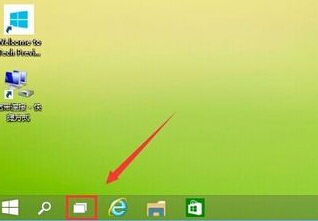
2.点击之后,咱们就会收到一个添加桌面的提示,咱们点击窗口中的那个“+”就可以为自己的雨林木风win10专业版电脑添加多个桌面了,至于添加桌面的个数,还是需要看自己的需求。
3.咱们设置好之后,就可以随意的开启其中的一个桌面,然后在其中使用相关的程序应用,以后,这些程序应用就只会在对应的桌面中显示了。
win10纯净版:
http://www.win10com.com/win10chunjingban/
win10官网原版ISO镜像!
http://www.win10com.com/win10zhuanyeban/109.html





